CV mall word: Hitta och använd gratis mallar effektivt

Helena Andersson
Verifierad expertSenior Karriärcoach
Certifierad karriärcoach med mångårig erfarenhet från ledande rekryteringsföretag. Specialiserar sig på att vägleda kandidater genom komplexa karriärövergångar och strategisk positionering på arbetsmarknaden.
Allt du behöver för din karriär
Upptäck alla våra AI-drivna verktyg för att accelerera din jobbsökning
CV mall word: hitta och använd gratis mallar effektivt
Att skapa ett CV som fångar en rekryterares uppmärksamhet kräver både starkt innehåll och en professionell presentation. För många är Microsoft Word det självklara verktyget för att skriva sitt CV, och att använda en färdig CV mall för Word kan vara en enorm hjälp för att få till en snygg och funktionell layout utan att vara designexpert. En bra mall ger struktur, sparar tid och säkerställer ett konsekvent och lättläst resultat.
Många jobbsökare letar specifikt efter en gratis CV mall Word för att komma igång. Men med så många alternativ online, hur vet du vilken mall som är bra och var du hittar dem säkert? Och hur använder du mallen på bästa sätt när du väl har hittat en?
Denna artikel guidar dig genom processen. Vi diskuterar fördelarna med Word-mallar, vad som kännetecknar en effektiv mall, var du kan leta efter gratis alternativ (inklusive direkt i Word!) och hur du anpassar din valda mall för att bäst presentera dina meriter. Kom ihåg att mallen är ramen – för djupgående råd om själva innehållet, se vår kompletta guide till att skriva CV.
Fördelarna med att använda en cv mall för word
Varför är det en bra idé att utgå från en mall?
- Tidsbesparing: Du slipper uppfinna hjulet och lägga tid på grundläggande formatering och layout.
- Professionellt utseende: Väl designade mallar ger direkt ett mer polerat och seriöst intryck.
- Struktur och överblick: Mallar följer ofta en logisk struktur som rekryterare är vana vid, vilket gör ditt CV lättare att skanna och förstå.
- Konsekvens: Säkerställer enhetlig användning av typsnitt, storlekar och marginaler.
- Fokus på innehåll: Du kan koncentrera dig på att formulera dina erfarenheter och prestationer istället för att kämpa med designen.
- Bekvämt format: De flesta har tillgång till och är bekväma med att använda Microsoft Word.
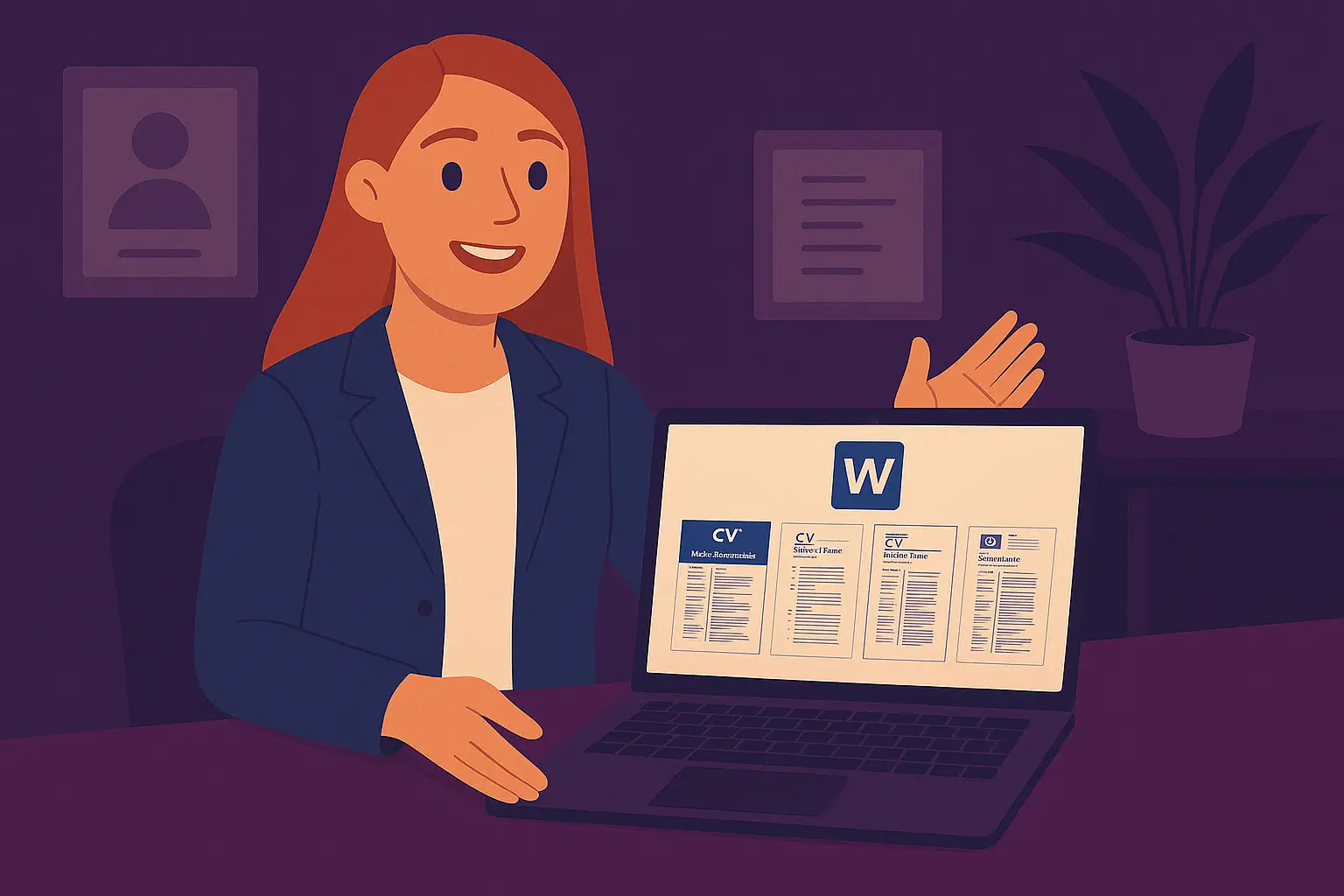
Vad kännetecknar en bra cv mall för word?
Alla mallar är inte skapade lika. När du letar efter eller utvärderar en CV mall Word, titta efter följande kvaliteter:
- Tydlig och logisk struktur: Innehåller standardsektioner (Kontaktuppgifter, Profil/Sammanfattning, Erfarenhet, Utbildning, Färdigheter) i en vettig ordning (oftast omvänt kronologisk).
- Professionell och ren design: Layouten ska vara luftig och lättläst. Undvik för mycket grafik, plottriga detaljer, svårlästa typsnitt eller allt för många olika färger. Målet är att informationen ska vara i fokus.
- Lättläst typsnitt: Använder standardtypsnitt (t.ex. Calibri, Arial, Georgia, Times New Roman) i en lämplig storlek (10-12 pkt för brödtext, något större för rubriker).
- Balanserad användning av utrymme: Tillräckligt med "vitt utrymme" (marginaler och avstånd) gör CV:t mindre kompakt och mer behagligt att läsa.
- Anpassningsbarhet: Mallen bör vara enkel att redigera. Du ska kunna ändra texter, och helst även typsnitt och färger om du vill anpassa den ytterligare.
- ATS-vänlighet (Applicant Tracking System): Många rekryterare använder system för att skanna CV:n. En ATS-vänlig mall:
- Använder standardrubriker.
- Undviker text i sidhuvud/sidfot (kan ibland missas av ATS).
- Undviker komplexa tabeller, kolumner och textrutor (kan läsas i fel ordning).
- Använder inte bilder eller grafik som innehåller viktig text.
- Relevans för bransch/roll: En modern CV mall Word kan passa bra i tech eller marknadsföring, medan en enkel CV mall Word kan vara säkrare inom juridik eller ekonomi.
Var hittar man gratis cv mallar för word?
Du behöver inte alltid leta långt för att hitta CV mall Word-alternativ:
- Direkt i Microsoft Word: Detta är ofta det enklaste stället att börja!
- Öppna Word.
- Gå till
Arkiv>Nytt. - I sökfältet för mallar, skriv "CV", "Meritförteckning" eller "Resume".
- Du får upp ett antal inbyggda och online-mallar direkt från Microsoft, många är gratis och professionellt designade. Välj en och klicka på "Skapa".
- Microsoft Create (Officiell mallwebbplats): Microsoft har en webbplats (tidigare templates.office.com, nu ofta integrerad i Microsoft 365 eller sökbar via webben) där de samlar mallar för alla sina program, inklusive många CV-mallar för Word.
- Universitet och högskolors karriärcenter: Många lärosäten erbjuder karriärrådgivning och resurser till sina studenter och alumner, inklusive CV-mallar.
- Pålitliga karriärrådgivningssajter: Vissa väletablerade webbplatser som fokuserar på karriär och jobbsökande kan erbjuda gratis mallar som en del av sitt innehåll. Var dock källkritisk.
- Grafiska designplattformar (med försiktighet): Webbplatser som Canva erbjuder CV-mallar, vissa gratis. De kan vara snygga, men dubbelkolla att de är lätta att exportera till ett redigerbart format (ibland bara PDF) och att designen inte är för grafisk för att vara ATS-vänlig.
Var försiktig: Undvik att ladda ner mallar från helt okända eller tveksamma webbplatser, då de kan innehålla dålig kodning, vara svåra att redigera, eller i värsta fall innehålla skadlig kod. Håll dig till välkända och pålitliga källor.
Tips för att använda och anpassa din word-mall
När du har valt och laddat ner (eller öppnat) en mall:
Populära CV-mallar
Professionella mallar som ökar dina chanser att få jobbet
8 professionella mallar att välja mellan
Visa alla mallar- Spara en kopia direkt: Spara filen med ett nytt namn (t.ex. "CV_[Ditt Namn]_[Företag]") så att du alltid har originalmallen kvar.
- Byt ut all exempeltext: Gå igenom systematiskt och ersätt all platshållartext med din egen information. Glöm inte sidhuvud/sidfot om mallen använder det.
- Skräddarsy innehållet: Anpassa din profil, dina erfarenhetsbeskrivningar och dina färdigheter så att de matchar just det jobb du söker. Detta är viktigare än själva mallen!
- Var konsekvent: Se till att formateringen (typsnitt, storlek, fetstil etc.) är konsekvent genom hela dokumentet, även efter att du lagt in din egen text.
- Kontrollera läsbarheten: Be någon annan titta på CV:t. Är det lätt att läsa och förstå? Är det viktigaste tydligt?
- Korrekturläs – flera gånger: Använd Word's stavnings- och grammatikkontroll, men lita inte blint på den. Läs igenom manuellt, och be gärna någon annan läsa också för att fånga upp fel du missat.
- Spara som PDF: När allt är klart, spara den slutgiltiga versionen som PDF (
Arkiv>Spara som>PDF). Detta är det format du bör skicka till arbetsgivare.
Fokusera på innehållet – mallen är bara början
En snygg CV mall Word kan ge ett bra första intryck, men det är innehållet som avgör om du går vidare. Mallen är bara förpackningen; dina erfarenheter, prestationer och hur väl du matchar rollen är själva produkten.
Även med den bästa mallen kan det vara svårt att veta om du har formulerat dig på bästa sätt, använt rätt nyckelord eller verkligen lyft fram din relevans. Det är här smarta verktyg kan komma in i bilden.
- Är ditt CV tillräckligt bra? När du har fyllt din mall, varför inte låta AI hjälpa dig att analysera resultatet? Med vår AI CV-analys (som du kan testa gratis!) kan du ladda upp ditt CV och jobbannonsen för att få direkt feedback på hur väl de matchar och var du kan förbättra ditt innehåll.
- Identifiera dina styrkor och utvecklingsområden: Kanske behöver du hjälp att identifiera vilka kompetenser du ska lyfta fram? Vårt verktyg för kompetensutveckling kan vara en resurs för att förstå dina nuvarande färdigheter och potentiella gap.
- Upptäck fler smarta jobbsökarverktyg: Nyfiken på hur AI kan effektivisera hela ditt jobbsökande, från ansökan till intervju? Utforska vår översikt av funktioner och se vad du kan använda gratis.
Att kombinera en bra mall med kraftfullt, analyserat innehåll ger dig de bästa förutsättningarna.
Slutsats: välj och använd din word-mall klokt
Att använda en CV mall för Word är ett utmärkt sätt att skapa ett professionellt och strukturerat CV utan att behöva vara en designexpert. Börja med att leta efter gratis CV mallar Word direkt i programmet eller från andra pålitliga källor. Välj en mall som är ren, lättläst, ATS-vänlig och relevant för din bransch.
Kom ihåg att mallen bara är en ram. Lägg störst energi på att fylla den med skräddarsytt, relevant och resultatfokuserat innehåll som verkligen säljer in dig som kandidat. Korrekturläs noga och spara alltid som PDF innan du skickar. Genom att kombinera en bra mall med ett starkt innehåll (och kanske lite hjälp från smarta verktyg) ökar du dina chanser att fånga rekryterarens intresse.
Lycka till med att hitta och använda din perfekta CV mall Word!
Vanliga Frågor (FAQ)
En CV mall för Word hjälper dig skapa en professionell och konsekvent layout snabbt, även utan designkunskaper. Den ger struktur, sparar tid och gör ditt CV lättläst för rekryterare. Att använda ett vanligt program som Word gör det också enkelt att redigera.
Bra ställen att börja leta efter gratis CV mallar Word är direkt i Microsoft Word (Arkiv > Nytt > Sök 'CV' eller 'resume') och på Microsofts officiella mallwebbplats. Många universitet och pålitliga karriärrådgivningssajter erbjuder också gratis mallar. Var dock kritisk till källan när du laddar ner från andra webbplatser.
Välj en mall som är: 1. Professionell och ren: Undvik plottriga designer. 2. Lättläst: Tydliga rubriker, bra typsnitt, lagom med luft. 3. Relevant för din bransch: En modern CV mall Word för kreativa yrken, en enkel CV mall Word för mer traditionella. 4. Lätt att anpassa: Se till att du enkelt kan ändra text och eventuellt färger/typsnitt.
Ja, om du söker jobb hos större företag som sannolikt använder ATS (Applicant Tracking Systems). Välj mallar med standardtypsnitt, tydliga rubriker och undvik komplexa layouter med tabeller, kolumner eller grafik som kan förvirra systemet.
Ersätt all exempeltext noggrant med ditt eget anpassade innehåll. Justera eventuellt marginaler eller textstorlek om det behövs. Viktigast är att skräddarsy innehållet för varje jobb du söker – lyft fram relevanta erfarenheter och nyckelord från jobbannonsen.
Spara och skicka alltid som PDF! När du är klar med redigeringen i Word, välj 'Spara som' eller 'Exportera' och skapa en PDF. Detta säkerställer att formateringen är låst och ser likadan ut för alla mottagare, oavsett deras programvara eller enhet.
Testa allt helt gratis
Allt du behöver för att accelerera din jobbsökning och bygga en framgångsrik karriär
Professionella CV-mallar
200+ branschspecifika mallar som sticker ut
AI-driven CV-analys
Djupgående feedback och konkreta förbättringsförslag
Personliga brev som konverterar
Matchade brev som ökar dina chanser med 300%
Smart jobbmatchning
Hitta relevanta jobb baserat på din profil
Kompetensgap-analys
Se vilka färdigheter som fattas för ditt drömjobb
Karriärinsikter
Branschdata och salary benchmarks